Google Docs é um pacote de aplicativos do Google feito para criar arquivos de texto. Ele funciona diretamente na web por meio de algum navegador e tem como principal objetivo oferecer soluções para empresas e instituições como criar, editar e compartilhar arquivos. Você pode compartilhar o link com qualquer pessoa, então é importante aprender como deixar um arquivo do Google Docs somente para visualização.
Por isso, no tutorial de hoje, iremos ensinar Como deixar um arquivo do Google Docs somente para visualização e encaminhar seus documentos aos clientes sem medo de edições não solicitadas. Confira no vídeo a seguir o passo a passo:
Tutorial simples de como deixar um arquivo do Google Docs somente para visualização
- Dentro do Drive, clique com o botão direito em cima do arquivo e em “compartilhar”;
- Clique em cima de “compartilhado com” e altere para “Pode visualizar”;
- Clique em “Salvar alterações” e depois em “Concluído”.
Acompanhe nosso tutorial com vídeo e .GIF animado:
1. Primeiramente, dentro do Drive > clique com o botão direito em cima do arquivo e em “compartilhar”;
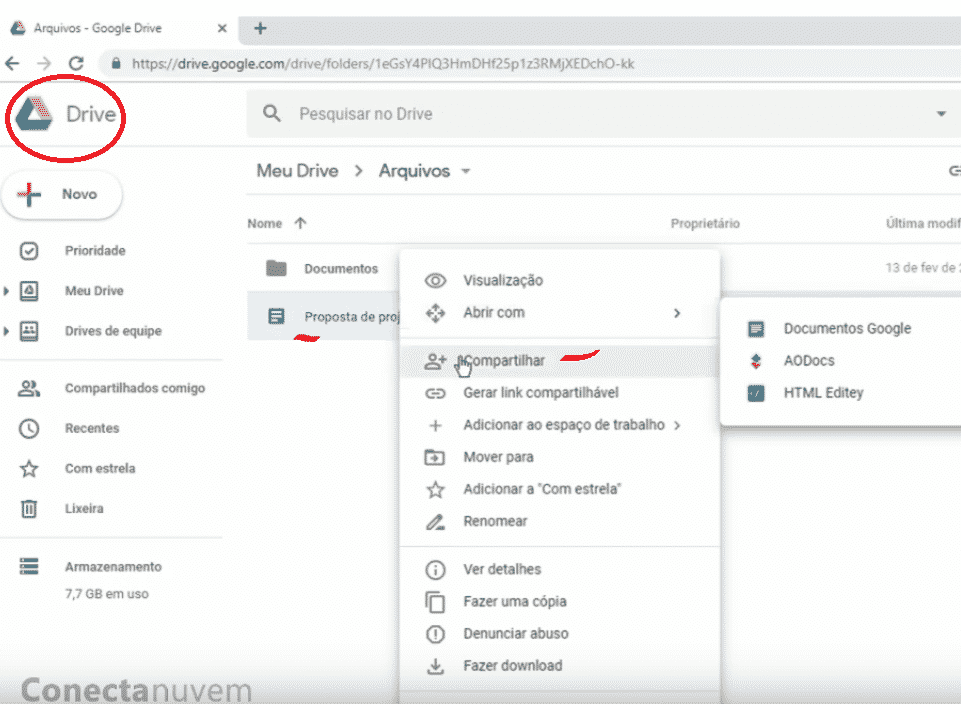
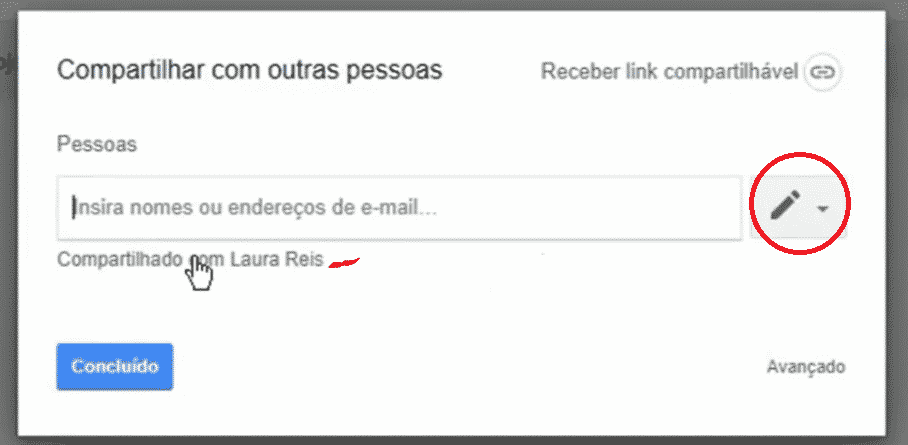
2. Clique em cima de “compartilhado com” e altere para “Pode visualizar”;

3. Clique em “Salvar alterações” e depois em “Concluído”.

Para exemplificar, acompanhe o .GIF abaixo. Copie e aproveite e o envie também por e-mail/whatsapp , ele funciona como um vídeo tutorial!
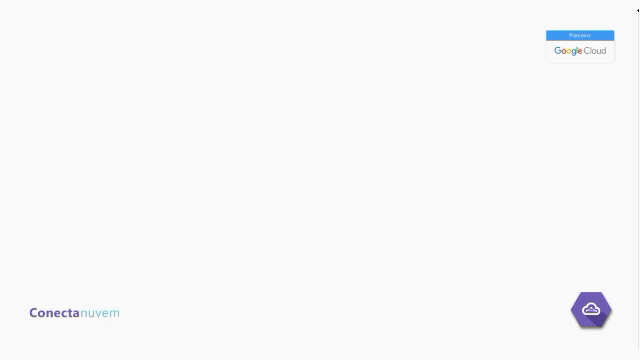
Como resultado, neste tutorial aprendemos:
Para que clientes, colaboradores ou fornecedores não façam alterações em arquivos no Google Docs, é possível utilizar o modo de permissão de apenas “visualização”. Dessa forma, seus documentos podem ser enviados e visualizados sem nenhuma edição. O que achou da nossa dica, sabia sobre essa formatação? Nos conte nos comentários.
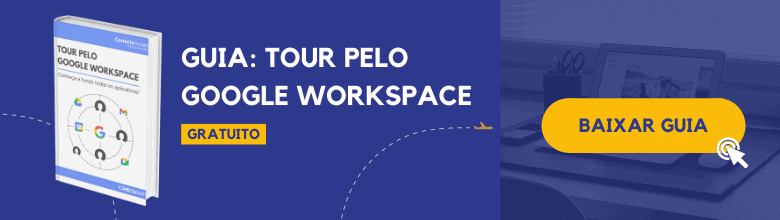
Veja também: Como usar Localizar e Substituir no Documentos do Google
As ferramentas Google Workspace (G Suite) têm ajudado muitas empresas a terem mais produtividades. Acompanhe nosso blog e nosso Canal no YouTube para mais dicas.
Deseja saber mais sobre o Google Workspace (G Suite)? Converse com os especialistas da Conecta Nuvem, será um prazer atendê-lo!


